Rumah >tutorial komputer >pengetahuan komputer >Bagaimana untuk menukar alamat MAC win11? Tutorial cara menukar alamat MAC win11
Bagaimana untuk menukar alamat MAC win11? Tutorial cara menukar alamat MAC win11
- 王林ke hadapan
- 2024-02-20 10:45:491912semak imbas
Editor PHP Xiaoxin akan memperkenalkan anda secara terperinci cara menukar alamat MAC dalam sistem Win11. Alamat MAC ialah pengecam unik untuk peranti dan kadangkala perlu diubah suai untuk menyelesaikan masalah rangkaian atau meningkatkan privasi dan keselamatan. Berikut akan menerangkan secara terperinci langkah-langkah bagaimana untuk menukar alamat MAC di bawah sistem Win11, supaya anda boleh menguasai teknik ini dengan mudah.
Cara menukar alamat MAC win11
1 Masukkan cmd dalam kotak carian desktop, dan kemudian klik dua kali pada command prompt dalam hasil carian.
2. Masukkan ipconfig /all dalam tetingkap arahan dan tekan Enter Dalam hasil yang dipaparkan, anda boleh melihat alamat fizikal Ethernet, iaitu alamat mac kad rangkaian anda.
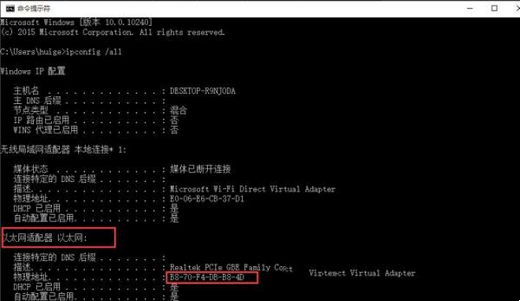
3 Kemudian klik kanan ikon rangkaian di sudut kanan bawah desktop dan pilih Buka Rangkaian dan Pusat Perkongsian.
4. Klik untuk menukar tetapan penyesuai.
5 Kemudian cari rangkaian wayarles, klik kanan untuk membuka sifat.
6. Masukkan pilihan konfigurasi.
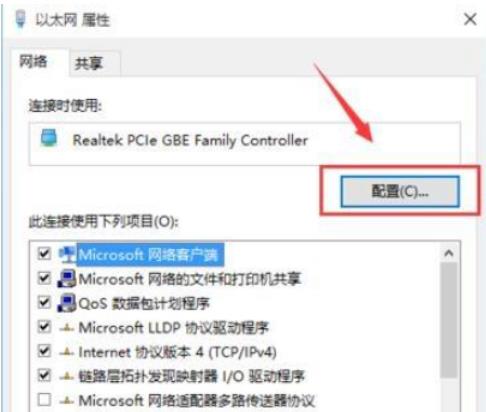
7 Tukar kepada pilihan lanjutan dalam tetingkap baharu yang terbuka, cari Alamat Rangkaian dalam senarai harta, kemudian klik nilai dan isikan alamat mac baharu.
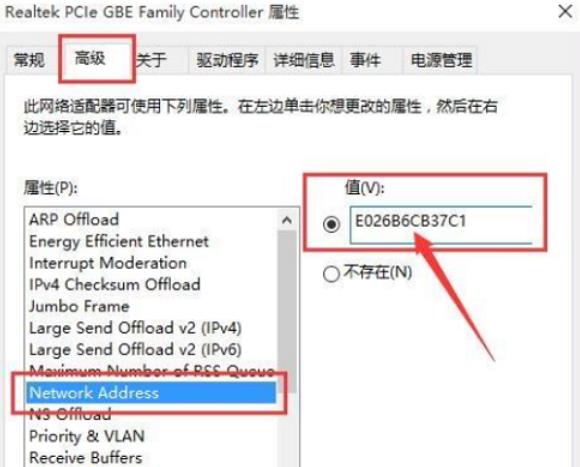
8. Masukkan semula ipconfig /all dalam tetingkap arahan dan tekan Enter Anda boleh melihat bahawa alamat mac pada masa ini telah berubah dan menjadi E0-26-B6-CB-37-C1 yang baru dimasukkan.
Atas ialah kandungan terperinci Bagaimana untuk menukar alamat MAC win11? Tutorial cara menukar alamat MAC win11. Untuk maklumat lanjut, sila ikut artikel berkaitan lain di laman web China PHP!

